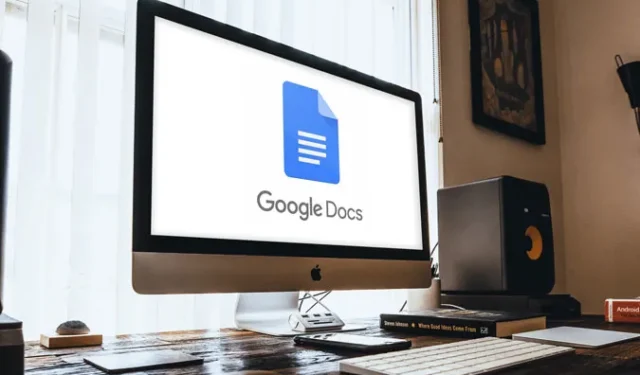
Attēlu lejupielāde no vietnēm ir vienkāršs uzdevums, ar peles labo pogu noklikšķiniet uz tā un noklikšķiniet uz Lejupielādēt, ja vien nemēģināt lejupielādēt attēlu no Google dokumentiem. Dažreiz Google nolemj padarīt vienkāršas lietas daudz grūtākas, piemēram, fotoattēla dzēšanu pakalpojumā Google fotoattēli, nezaudējot to vietējā krātuvē. Ar peles labo pogu noklikšķinot uz attēla pakalpojumā Google dokumenti, jūs neatradīsiet nekādu lejupielādes iespēju. Bet ir daži risinājumi, kā to izdarīt, pārbaudīsim to.
Lejupielādējiet attēlus no Google dokumentiem
Neatkarīgi no tā, vai izmantojat tālruni vai darbvirsmu, varat vienkārši uzņemt ekrānuzņēmumu un izgriezt attēlu. Bet attēla kvalitāte būs ierobežota. Tātad, ja vēlaties lejupielādēt attēlus, nezaudējot kvalitāti, šeit ir norādīti veidi, kā to izdarīt.
1. Saglabājiet pakalpojumā Google Keep
Datora pārlūkprogrammā atveriet Google dokumentus, kurā ir attēls, kuru vēlaties lejupielādēt. Atlasiet attēlu un ar peles labo pogu noklikšķiniet uz tā, lai atvērtu konteksta izvēlni. Tagad atlasiet opciju Saglabāt pakalpojumā Keep .
Lasiet: 10 Google Keep Notes padomi un triki, lai uzturētu kārtību
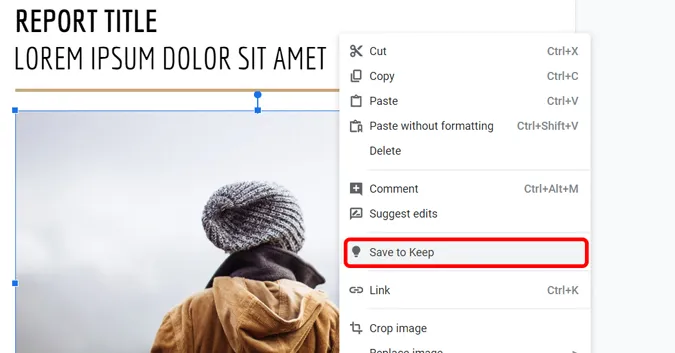
Tiks atvērts neliels Google Keep interfeiss, un jūsu attēls tiks parādīts šeit. Varat vienkārši ar peles labo pogu noklikšķināt uz attēla labajā rūtī, lai to lejupielādētu .
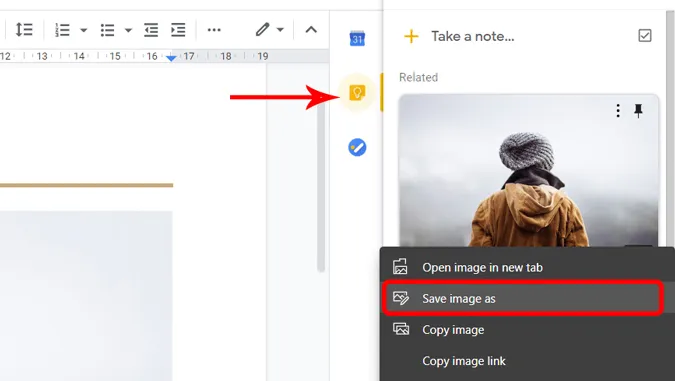
2. Publicējot dokumentu tīmeklī
Vēl viens veids, kā lejupielādēt attēlu no Google dokumentiem, ir tā publicēšana tīmeklī. Atveriet dokumentu, kurā ir attēls, augšpusē esošajā izvēlņu joslā noklikšķiniet uz Fails > publicēt tīmeklī .
Jāizlasa: Kā tērzēt pakalpojumā Google dokumenti un kāpēc tas jādara
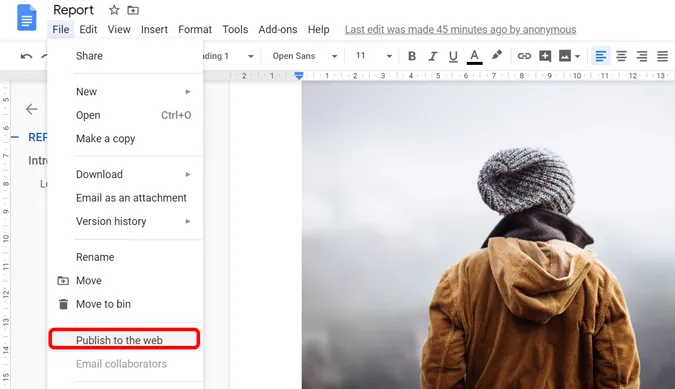
Uznirstošajā logā noklikšķiniet uz pogas Publicēt . Es ieteiktu NEIZMANTOT šo metodi, ja jūsu dokumentā ir privāta un sensitīva informācija. Neaizmirstiet pārtraukt tā publicēšanu, kad esat lejupielādējis vēlamos attēlus.
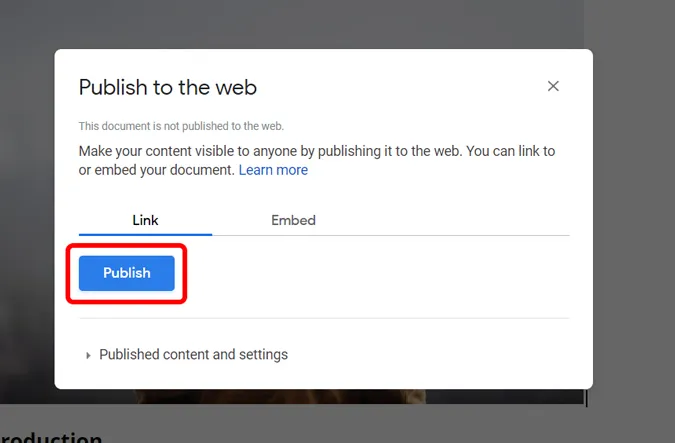
Atveriet ģenerēto saiti un lejupielādējiet attēlu, ar peles labo pogu noklikšķinot un saglabājot to savā datorā .
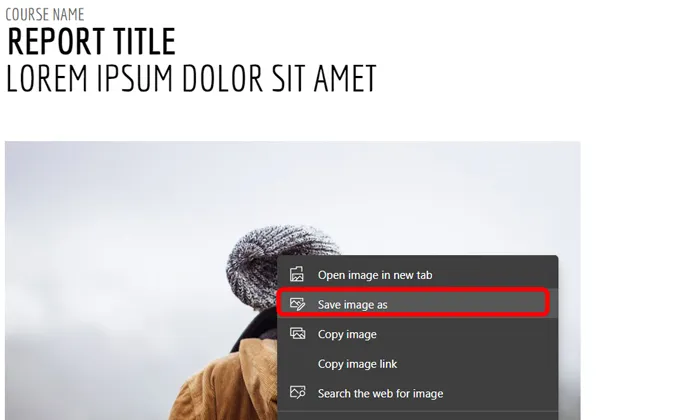
Kad esat pabeidzis, tagad varat pārtraukt publicēšanu, lai cilvēki nesaņemtu nesankcionētu piekļuvi dokumentam. Dodieties uz Fails > Publicēt tīmeklī > Publicētais saturs un iestatījumi un noklikšķiniet uz Pārtraukt publicēšanu .
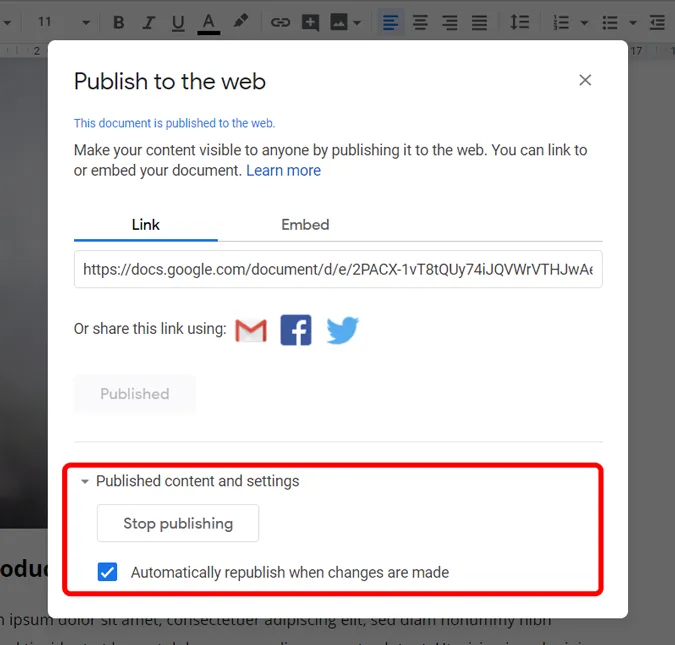
3. Saglabājiet to kā HTML
Ja pakalpojumā Google dokumenti ir vairāki attēli, dokumenta saglabāšana kā HTML fails ir lielisks veids, kā lejupielādēt visus attēlus lielapjomā. Atveriet dokumentu, noklikšķiniet uz fails > Lejupielādēt > Web lapa (HTML).
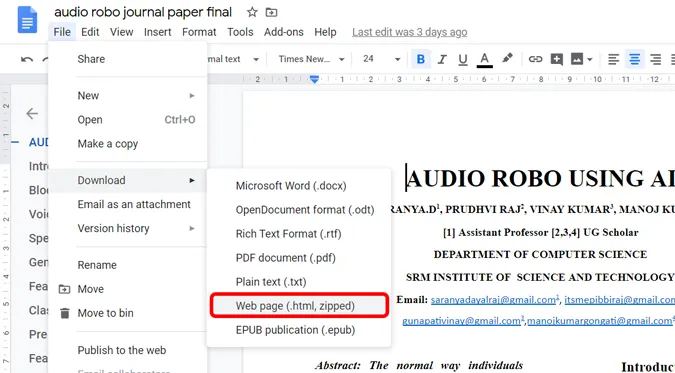
Jūsu datorā tiks automātiski lejupielādēts zip arhīvs. Izvelciet failu, un jūs atradīsit mapi ar nosaukumu attēli.
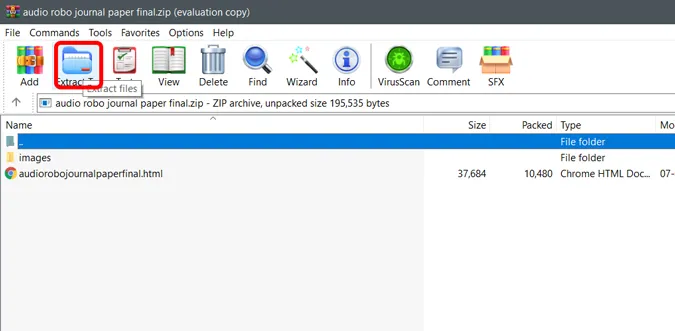
Attēlu mapē ir visi attēli no Google dokumenta, un tie tiek automātiski lejupielādēti šajā mapē.
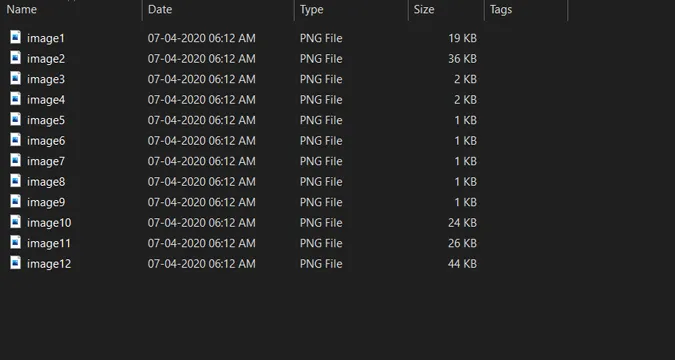
4. Izmantojiet Image Extractor pievienojumprogrammu
Atveriet jebkuru dokumentu pakalpojumā Google dokumenti. Augšējā izvēlnē noklikšķiniet uz pievienojumprogrammas > Iegūt papildinājumus .
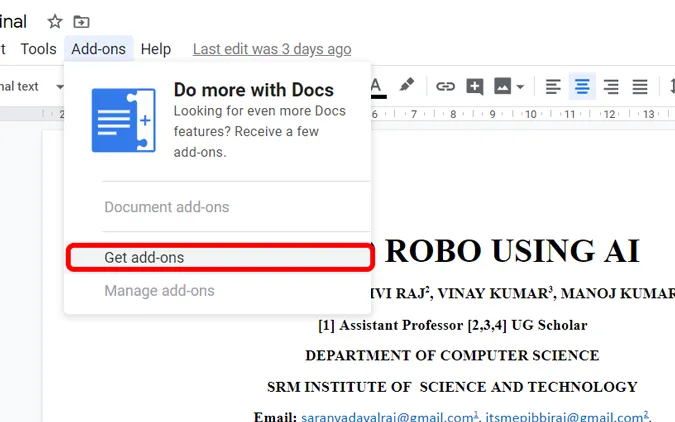
Meklējiet Image Extractor un Remover un instalējiet papildinājumu pakalpojumā Google dokumenti.
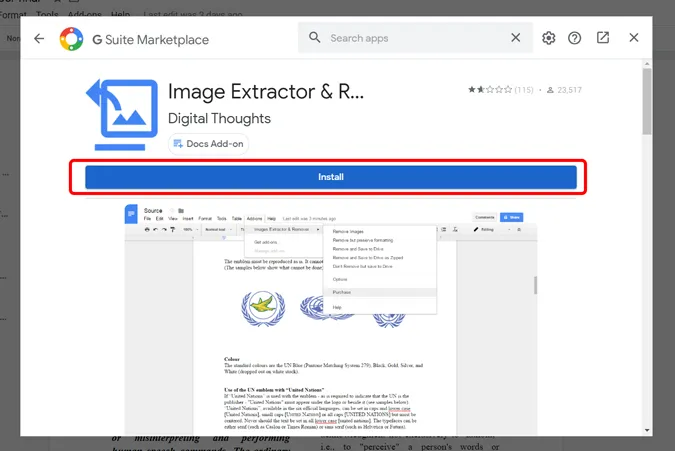
Pēc instalēšanas vēlreiz noklikšķiniet uz Add-on > Image Extractor and Remover > Nenoņemt, bet Saglabāt diskā. Tas saglabās attēlus Google diskā, kas ir saistīts ar jūsu kontu.
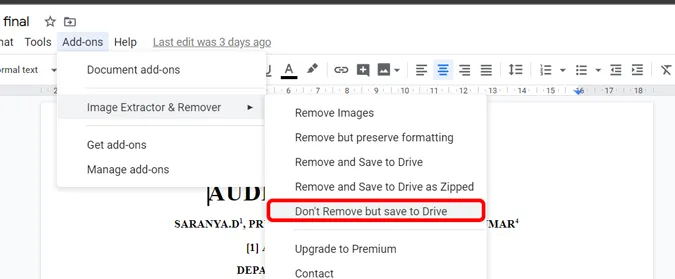
Varat pāriet uz Google disku un lejupielādēt attēlu no turienes.
5. Pieprasiet darbvirsmas versiju tālrunī
Tas ir vienīgais veids, kā tālrunī lejupielādēt attēlus no Google dokumentiem. Viedtālrunī atveriet pārlūkprogrammu, atveriet Google dokumentus, izvēlnē pieprasiet darbvirsmas vietnes opciju. Tagad izmantojiet kādu no 4 iepriekš minētajām metodēm.
Vienīgais brīdinājums ir tas, ka jūs nevarat atvērt Google dokumentus pārlūkprogrammā, ja esat instalējis lietotni Google dokumenti. Tātad jums ir jāatinstalē lietotne vai jāatver dokumenti inkognito režīmā.
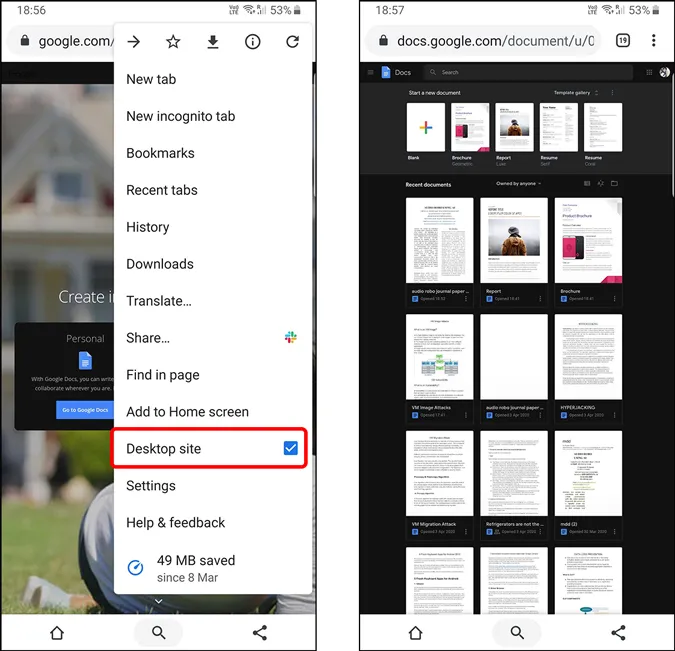
Iesaiņošana
Ir diezgan dīvaini, ka Google dokumentos trūkst tādas nelielas opcijas kā attēla saglabāšana. Lai gan lielākā daļa cilvēku iesaka vienkārši uzņemt ekrānuzņēmumu un to apgriezt, tas krasi pazeminās attēla kvalitāti līdz tādam līmenim, ka to vairs nevarēs izmantot. Bet, ievērojot iepriekš minētos paņēmienus, varat lejupielādēt attēlu pilnā izšķirtspējā. Ko jūs domājat par šīm metodēm? Ļaujiet man zināt tālāk sniegtajos komentāros.




Atbildēt